Da li Galaxy Z Fold 5 ima proširivu memoriju?

Serija Samsung Galaxy Z Fold prednjači u revoluciji preklopnih pametnih telefona, pružajući korisnicima jedinstveni spoj inovacija i funkcionalnosti.
Dropbox je izvrsna usluga za pohranu u oblaku i hosting datoteka koja vam može pomoći da oslobodite puno prostora za pohranu na vašem računalu. Možete prenijeti svoje datoteke u oblak, a zatim raditi na njima s cijelim timom. Ponekad ćete možda morati preuzeti neke od ovih datoteka na svoje računalo. Ali opcija preuzimanja možda neće uvijek biti dostupna. Nastavite čitati ovaj vodič kako biste saznali što možete učiniti ako se opcija preuzimanja ne prikazuje u Dropboxu.
Ako pokušavate preuzeti stvarno veliku datoteku, provjerite veličinu mape i provjerite je li manja od 20 GB. Dropbox će preuzeti samo datoteke manje od 20 GB koje sadrže manje od 10.000 datoteka. Da biste zaobišli ovo ograničenje, koristite manje serije datoteka.
Obično, ako kliknete Više opcija (trotočka), opcija Preuzimanje bi trebala biti prva na popisu.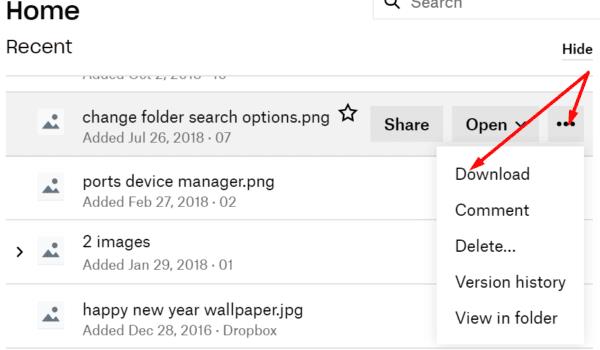
Međutim, ako vaše računalo sinkronizira datoteke lokalno, gumb Preuzmi često se zamjenjuje gumbom Otvori . To je zato što datoteka već postoji lokalno na vašem računalu. Umjesto toga, možete koristiti gumb Otvori za lokalno otvaranje datoteke. Sve promjene koje napravite nakon otvaranja datoteke automatski će se sinkronizirati s Dropboxom.

Idite na datoteku koju želite otvoriti i odaberite opciju Otvori . Odaberite aplikaciju u kojoj želite otvoriti datoteku, a zatim možete koristiti opciju Spremi kao da preuzmete novu kopiju datoteke na svoj uređaj. Ručno odaberite odredišnu mapu i provjerite je li vaše računalo uspješno preuzelo datoteku.
Provjerite možete li preuzeti problematičnu datoteku koristeći anonimni način ili način privatnog pregledavanja . Možda vas određeni kolačići ili proširenja preglednika sprječavaju u preuzimanju datoteka s Dropboxa.
Alternativno, koristite drugi preglednik od zadanog preglednika. Možda na vaš trenutni preglednik utječu neke privremene greške koje blokiraju preuzimanje datoteka. Ne zaboravite provjeriti ima li ažuriranja i provjerite koristite li najnoviju dostupnu verziju preglednika, bez obzira na preglednik koji koristite.
Osim toga, brisanje predmemorije vašeg preglednika također može pomoći. Za više informacija o koracima koje treba slijediti, pogledajte Kako izbrisati predmemoriju u pregledniku Google Chrome .
Ako ne možete preuzeti datoteke s Dropboxa, provjerite je li mapa za preuzimanje manja od 20 GB i ima li manje od 10.000 datoteka. Alternativno, koristite opciju Otvori i otvorite datoteku pomoću programa treće strane. Zatim možete koristiti opciju Spremi kao i ručno odabrati odredišnu mapu na vašem računalu. Jeste li uspjeli riješiti ovaj problem preuzimanja? Ako ste pronašli druga rješenja za to, navedite korake koje trebate slijediti u komentarima u nastavku.
Serija Samsung Galaxy Z Fold prednjači u revoluciji preklopnih pametnih telefona, pružajući korisnicima jedinstveni spoj inovacija i funkcionalnosti.
Ponestaje vam prostora na Dropboxu? Pogledajte ove savjete koji će vam omogućiti više besplatnog prostora za pohranu.
Ako Dropbox značka nedostaje u Office 365, prekinite vezu između računa i računala, a zatim ga ponovno povežite.
Umorni ste od primanja tih e-poruka s malo prostora za pohranu na Dropboxu? Pogledajte kako ih možete isključiti.
Da biste riješili probleme s pregledom Dropboxa, provjerite podržava li platforma vrstu datoteke, a datoteka koju pokušavate pregledati nije zaštićena lozinkom.
Ako se Dropox.com ne učita, ažurirajte svoj preglednik, izbrišite predmemoriju, onemogućite sva proširenja i pokrenite novu anonimnu karticu.
Ako Dropbox ne može pronaći i prenijeti nove fotografije s vašeg iPhonea, provjerite imate li najnovije verzije iOS i Dropbox aplikacije.
Dajte svom Dropbox računu dodatni sloj sigurnosti. Pogledajte kako možete uključiti zaključavanje lozinkom.
Recite Dropboxu kako se osjećate. Pogledajte kako možete poslati povratne informacije da se usluga može poboljšati i saznajte kako se osjećaju njihovi klijenti.
Jeste li se preselili? U tom slučaju pogledajte kako koristiti drugu vremensku zonu na Dropboxu.
Prilagodite svoje radno iskustvo tako što ćete natjerati Dropbox da otvori uredske aplikacije koje su vam potrebne na način na koji trebate da ih otvorite.
Ako e-poruke o aktivnostima Dropbox mape nisu potrebne, evo koraka koje morate slijediti da biste je onemogućili.
Rad s drugima zahtijeva dijeljenje datoteka. Pogledajte kako možete zatražiti prijenos datoteke od nekoga na Dropboxu.
Želite maksimalno iskoristiti Dropbox? Evo kako možete dobiti bilten o novim značajkama kako biste bili u toku.
Neke obavijesti o prijavi na Dropbox nisu potrebne. Evo kako ih isključiti.
Ako ne možete generirati veze na Dropboxu, možda postoji aktivna zabrana dijeljenja na vašem računu. Očistite predmemoriju preglednika i provjerite rezultate.
Pogledajte koliko prostora za pohranu imate na svom Dropbox računu da vidite koliko još datoteka možete prenijeti. Evo kako to možete učiniti.
Standardna pisana struktura datuma ima suptilne razlike između kultura diljem svijeta. Ove razlike mogu uzrokovati nesporazume kada
Saznajte koje alternative imate kada ne možete poslati privitak e-pošte jer je datoteka prevelika.
Saznajte kako je netko došao na vaš Dropbox račun i pogledajte koji uređaji i preglednici imaju pristup vašem računu.
Uklonite pohranjene informacije iz Firefox autofill slijedeći brze i jednostavne korake za Windows i Android uređaje.
Saznajte kako označiti ili označiti određeni tekst u vašim Google Dokumentima pomoću ovih koraka za vaše računalo, pametni telefon ili tablet.
Za rješavanje problema sa zastoju videa na Windows 11, ažurirajte grafički upravljač na najnoviju verziju i onemogućite hardversku akceleraciju.
Pitate se kako prenijeti datoteke s Windowsa na iPhone ili iPad? Ovaj vodič s korak-po-korak uputama pomaže vam da to lako postignete.
Pokretanje programa visokog intenziteta na vašem Chromebooku koristi mnogo CPU snage, što posljedično iscrpljuje vašu bateriju.
Očistite povijest preuzimanja aplikacija na Google Play kako biste dobili novi početak. Evo koraka koje je lako slijediti za početnike.
Saznajte koliko je lako dodati riječ ili drugi jezik za provjeru pravopisa u Firefoxu. Također saznajte kako možete isključiti provjeru pravopisa za preglednik.
Samsung Galaxy Z Fold 5 je jedan od najzanimljivijih uređaja svog vremena u 2023. godini. Svojim širokim preklopnim ekranom od 7.6 inča, uz dodatni prednji ekran od 6.2 inča, Z Fold 5 pruža dojam da držite i upravljate budućnošću.
Pogledajte koje korake trebate slijediti kako biste brzo isključili Google Asistenta i dobili malo mira. Osjećajte se manje nadziranima i onemogućite Google Asistenta.
Mnoge vijesti spominju "mračni web", ali vrlo malo njih zapravo raspravlja o tome kako mu pristupiti. Ovo je uglavnom zato što mnoge web stranice tamo sadrže ilegalan sadržaj.



























